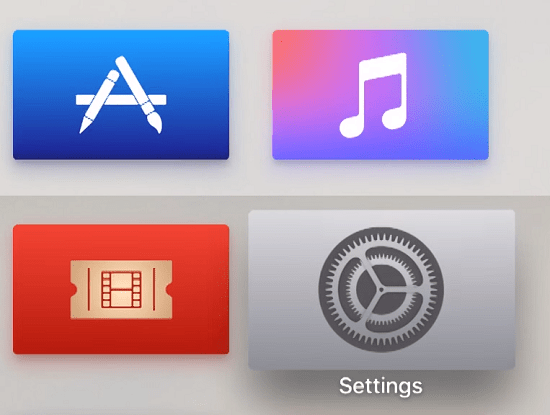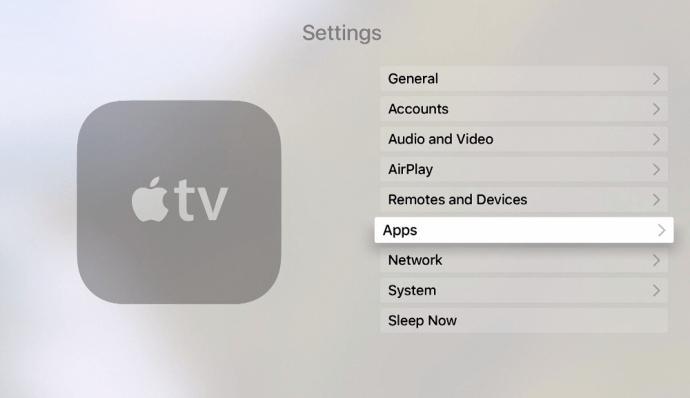Потребителското меню на Apple TV винаги е било много удобно и ясно. Някои хора обаче все още имат проблеми с определени функции и това е мястото, където се впускаме. Сред другите интересни трикове на Apple TV, тази статия ще ви покаже как лесно да актуализирате приложения на това устройство.

Разбиране на функциите на Apple TV
Няма значение дали сте надстроили до Apple TV 4K, модел 4 -то поколение, или ако притежавате по -стара версия, следните уроци ще ви покажат всичко, което трябва да знаете за някои от най -полезните функции на Apple TV.
Актуализиране на приложения на Apple TV
Можете да актуализирате всички приложения, които сте инсталирали на вашия Apple TV само за няколко стъпки.
- Изберете опцията Настройки от менюто на вашия телевизор
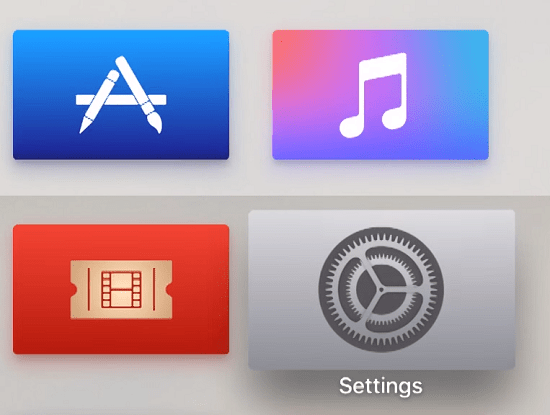
- Потърсете опцията Приложения
- След като сте избрали опцията Приложения, потърсете функцията Автоматично актуализиране на приложения
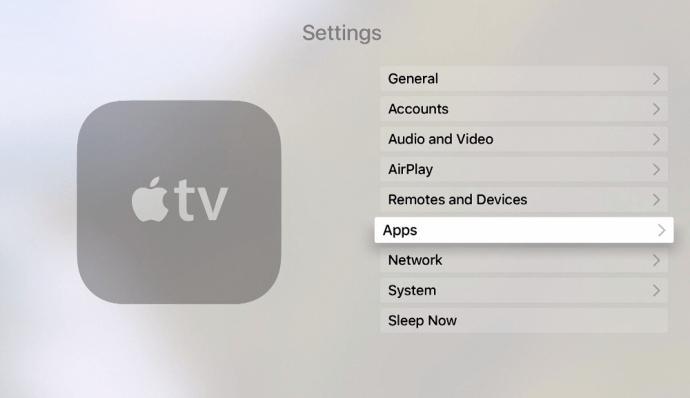
- Уверете се, че тази функция е включена

След като включите функцията „Автоматично актуализиране на приложения“, всичките ви инсталирани приложения ще се актуализират до най -новите си версии. Това включва тези, които вече са били инсталирани, когато сте получили устройството.
Имайте предвид, че по този начин всяко приложение, съхранено на вашето устройство, автоматично ще се актуализира веднага щом актуализацията стане достъпна.
Това означава, че няма да се притеснявате да правите това ръчно, но също така означава, че няма да имате пълен контрол над пространството за съхранение на вашия Apple TV. Като се има предвид това, винаги трябва да проверявате колко памет е оставила вашето устройство. Ако вашият Apple TV няма много място, софтуерът му може да стане много бъги.
Изтегляне на приложения на Apple TV
Въпреки че това устройство се предлага с полезни предварително инсталирани приложения, има и много интересни нови приложения, които можете да получите от App Store. За да ги изтеглите, всичко, което трябва да направите, е да следвате тези стъпки.
- Изберете App Store на вашия Apple TV
- Потърсете приложението, което искате да изтеглите и инсталирате на вашето устройство
- След като изберете приложението, което искате, щракнете върху Вземи (за безплатни приложения) или върху Купи (за платени)
- Може да се появи прозорец, който да ви поиска идентификационните данни за Apple ID и данните за плащане
След като изпълните тези стъпки, приложението ще бъде инсталирано на вашето устройство. За да използвате приложението, просто го намерете на началния си екран.
Имайте предвид, че можете също да актуализирате определени приложения, като ги изтриете от устройството си и след това ги изтеглите отново, тъй като това автоматично ще инсталира приложението с последната му актуализация.
Изтриване на приложения на Apple TV
Ако искате да премахнете приложение от вашето Apple TV устройство и да освободите малко място, можете да направите това, като следвате тези прости стъпки:
- Потърсете приложението, което искате да изтриете от вашето Apple TV устройство
- Кликнете и задръжте върху иконата на приложението
- Задръжте го, докато иконата помръдне
- Натиснете бутона Възпроизвеждане/Пауза
- Изберете опцията Изтриване от менюто
- Потвърдете избора си, като плъзнете нагоре и изберете отново Изтриване
След това приложението ще бъде изтрито от вашето устройство. Проверете дали сте направили това правилно, като потърсите приложението отново.
Превключване на приложения на Apple TV
Подобно на смартфоните с iOS, Apple TV също имат функция, която позволява на потребителя да превключва между приложенията, които използва наскоро.
Можете да получите достъп до превключвателя на приложения, като щракнете двукратно върху бутона Начало на вашето дистанционно управление. Бутонът обикновено има икона на телевизор.
След като направите това, ще се покаже превключвателят на приложения и можете да избирате между наскоро използвани приложения, като плъзнете наляво и надясно.
Възпроизвеждане на музика при използване на други приложения
Телевизорите на Apple имат функция, която ви позволява да пускате музика във фонов режим, докато използвате други приложения. Можете обаче да направите това само ако приложението, което използвате, не възпроизвежда звук, който да противодейства на музиката ви.
Например музиката ви ще продължи да се възпроизвежда, докато търсите нови филми в Netflix или ако гледате слайдшоу във вашите снимки. Функцията няма да работи с игри, които идват със собствени саундтраци
Насладете се на вашия Apple TV
За да изживеете напълно вашия Apple TV, трябва да сте запознати с всички негови функции. Надяваме се, че тази статия ви е помогнала с някои от най -важните. Не забравяйте да проучите и изпробвате възможно най -много различни функции - това е най -добрият начин да извлечете всичко, което можете от това устройство.